
Windows 8 se lanzó el 26 de octubre de 2012, es un miembro de la familia de Microsoft Windows y aún atrae a una cantidad de seguidores leales cuando Windows 10 se ha utilizado en todo el mundo. Muchos usuarios eligen Windows 8 por sus diseños optimizados y su interfaz de usuario para tabletas. Además, está compatible con las pantallas táctiles y algunas potentes características de función. Desafortunadamente, Windows 8 ha interrumpido el servicio Movie Maker, por lo que los usuarios solo pueden realizar algunas tareas de edición de video muy sencillas como recortar o añadir un título en Win8. Pues, ¿cómo elegir un editor de videos adecuado para Windows 8, entre ellos cuál es el mejor? Sólo vea el tutorial de hoy donde puede encontrar los mejores 6 editores de video gratuitos para Windows 8.
- Mejore Editor de Video Gratis para Windows 8 – AceMovi [Cómo Editar su Video]
- Otros 5 Editores de Video Gratuitos de Windows 8 [sin Marca de Agua]
- 1. OpenShot
- 2. Kdenlive
- 3. VSDC
- 4. Lightworks
- 5. AVS
- Palabras Finales
Mejore Editor de Video Gratis para Windows 8 – AceMovi [Cómo Editar su Video]
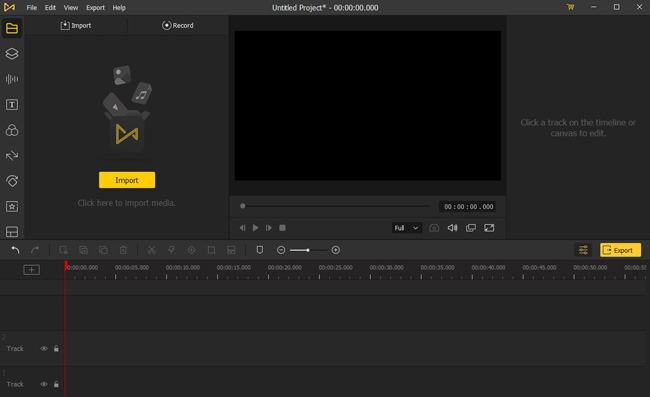
Puede lograr la mejor experiencia de edición de video en Windows 8 con este software de edición de video todo en uno – AceMovi Video Editor. AceMovi está compatible con las versiones de Wins por encima de Vista o XP, por lo que puede descargarlo en Windows 8 con sólo hacer clic en el botón de descarga de abajo.
Después, necesita iniciar AceMovi para usar todas las funciones de edición de video básicas y avanzadas en la pantalla por defecto, por ejemplo, puede las pegatinas, textos, música, animaciones, filtros, y más efectos de vídeo haciendo clic en los contenedores de funciones – el primero es Medio, que mantiene los videoclips como miniaturas que ha subido, y el siguiente es Elementos, desde aquí, puede aplicar 290+ tipos de pegatinas y estilos de color de fondo, lo siguiente es Audio, hay piezas de música y bandas sonoras y sólo tiene que soltar el deseado bajo la línea de tiempo para usarlo, y así sucesivamente.

Características Clave de AceMovi Video Editor
Seguridad verificada. 5.481.347 personas lo han descargado.
- Servicio de un paso: pasos fáciles de entender y guías completas
- Interfaz de Uso en Windows 8: interfaz limpia y proceso sin esfuerzo
- Una plétora de elementos de video: filtros, textos, música y animaciones
- Funciones avanzadas: pantalla dividida, PIP, Mosaico y Regional
- Mejor compatibilidad: Windows XP, Vista, 7, 8, 8.1, 10
- Versión gratuita: sin limitación de tiempo y duración
Razones por Elegir:
- Necesitar obtener la versión completa para quitar la marca de agua
Desventajas:
Cómo Editar, Dividir, Combinar, Recortar & Escalar en Windows 8 con AceMovi
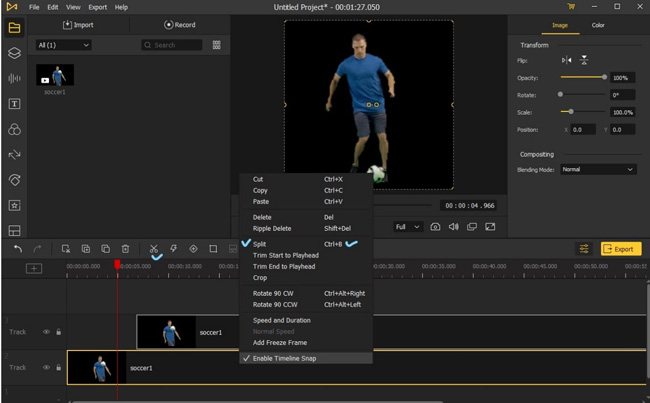
¿Cómo dividir o recortar videos en Windows 8 utilizando AceMovi Video Editor? En primer lugar, importe sus videoclips designados en la línea de tiempo arrastrando y soltando. Mueva el cabezador de reproducción para llegar al punto de división como se muestra en la imagen de arriba, luego, presione los accesos directos "Ctrl" + "B" o haga clic con el botón derecho para elegir Dividir.
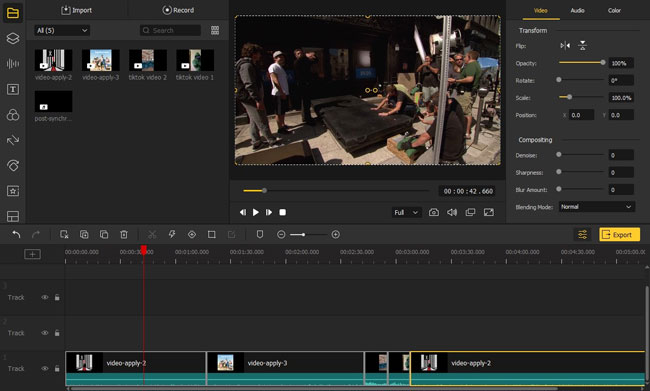
Para fusionar o combinar MP4 o otro tipo de fotmatos de video en su Windows 8, debería añadir los videos MP4 deseados a la línea de tiempo y no olvide organizarlos uno tras otro. El último paso es exportar el nuevo video en los formatos (MP4, MOV, MPEG-1/2, AVO, WKV, etc.), dispositivos (iPhone, iPad, Apple TV, Galaxy, etc.), o sitios web (YouTube, Vimeo, Facebook, etc.) como desee.
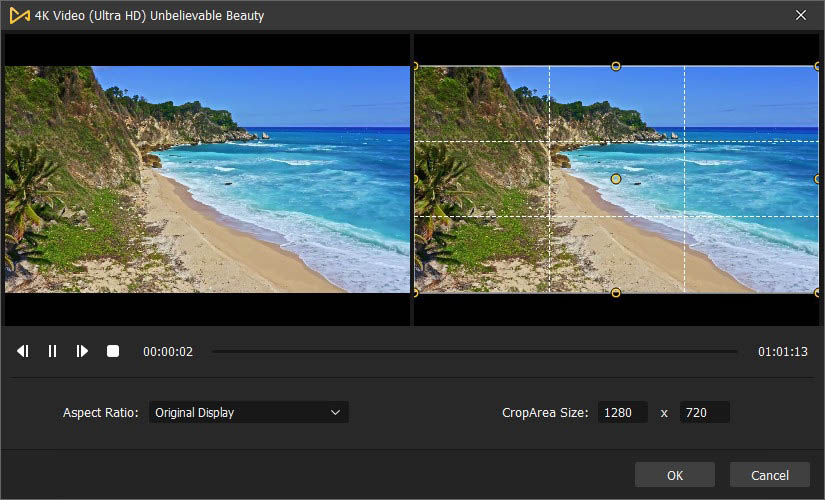
Para recortar y escalar los videos, necesita hacer clic derecho en el video para elegir la opción Recortar o tocar el icono Recortar en la barra de herramientas, luego, entrará en la siguiente ventana de recorte para cambiar la relación de aspecto como original, 16:9, 9:16, 4:3, 3:4, etc. o establecer el tamaño CropArea por la personalización.
Estos son las guías básicas para editar videos en su Windows 8 con AceMovi. Para obtener más tutoriales, simplemente visite Recursos en el sitio web oficial de AceMovi. Ahora, vamos a ver los otros cinco editores de video que puede descargar y usar en Windows 8.
Otros 5 Editores de Video Gratuitos de Windows 8 [sin Marca de Agua]
1. OpenShot Video Maker
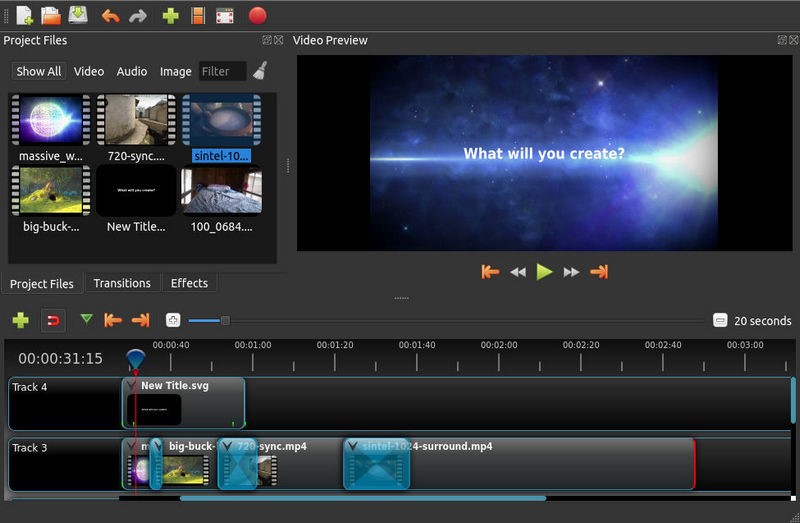
OpenShot es un editor de video de multiplataforma con un diseño muy fácil de usar y rápido de aprender. Con él, en Windows 8, no sólo puede aplicar algunas funciones básicas como añadir títulos, recortar y cortar videos, o utilizar fotogramas clave y animaciones, sino también es capaz de probar las herramientas de alta tecnología como la forma de onda de audio, las animaciones en 3D, y la inversión y la cámara lenta.
- Interfaz de usuario simple
- Sin límite de cantidad para añadir pistas de video
- Quitar colores de fondo & invertidos
Pros:
- Aceleración de hardware débil
Contras:
2. Kdenlive Video Editor
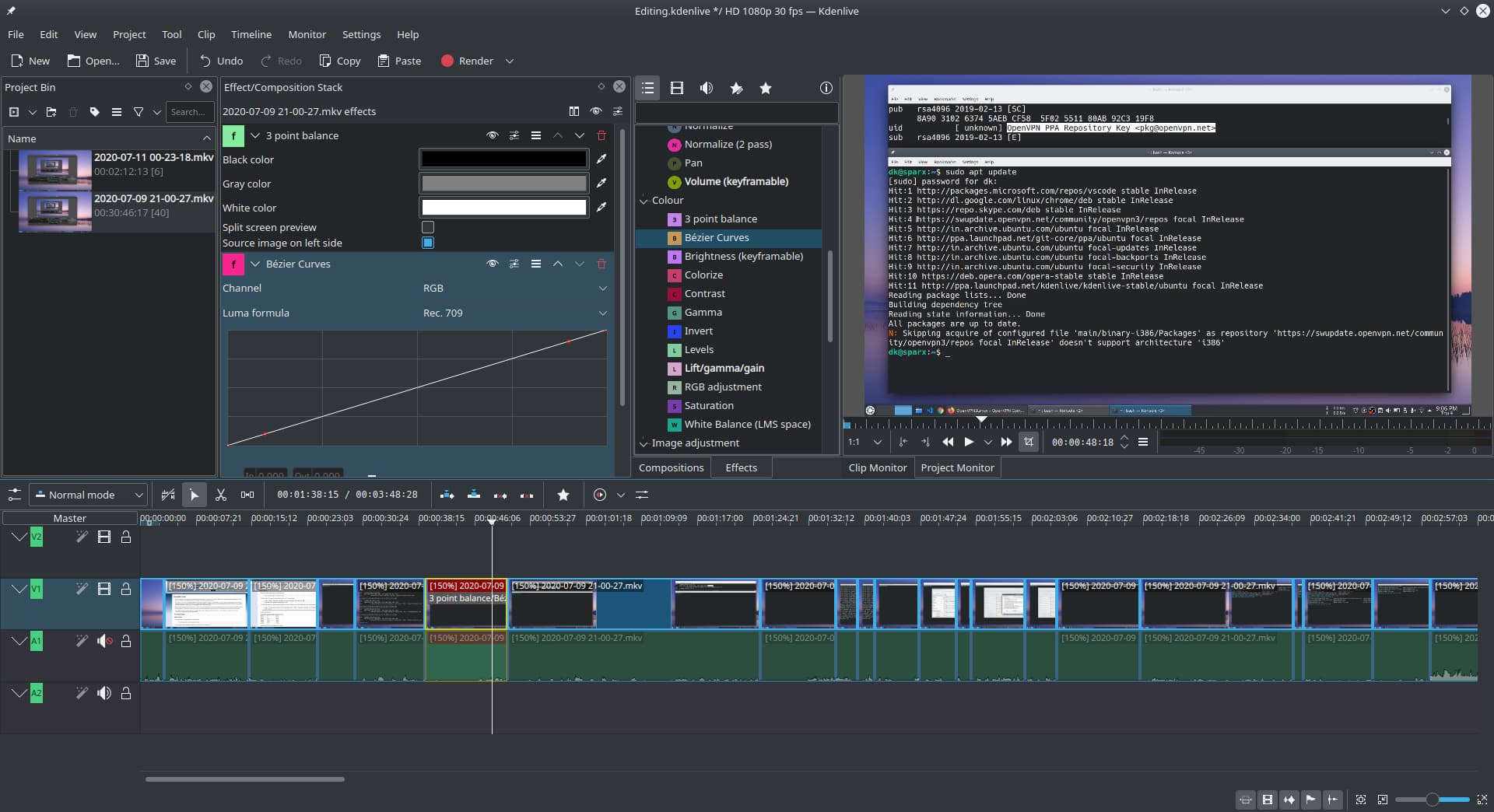
Kdenlive es un editor de video código abierto & todo en uno que se lanzó en 2003 y se basa en FFmpeg, puede importar cualquier formato de video, audio e imagen sin convertir y recodificar en otro software de Windows 8. Como puede ver en la imagen de arriba, Kdenlive organizó sus multi-pistas como gráficos, Videos y Audios, es decir, usted debe poner los diferentes tipos de archivos en las pistas designadas.
- Teclas de acceso rápido e interfaz de usuario configurables
- Varios títulos de 2D para aplicarse
- Alcance de video u audios
- Hacer copia de seguridad automáticamente y tener potentes recursos en línea
Pros:
- Velocidad de respuesta lenta a veces y opciones de exportación limitadas
Contras:
3. VSDC Free Video Editor
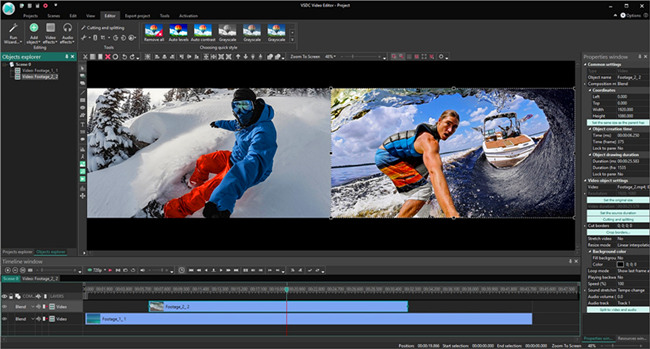
Se encontrará con cinco proyectos de video para elegir cuando entre en VSDC, son proyecto en blanco, proyecto de presentación de diapositivas, proyecto de grabación de video, y más. Por ejemplo, puede hacer clic en el proyecto de presentación y luego VSDC enumerará unas plantillas ya hechas para usted, en este momento, solo necesita importar las imagenes deseadas y la presentación se hará con pocos minutos en tu Window 8. Además, VSDC también se diseña con un montón de efectos 3D, puede probar el Editor 360/3D, Pro-charts 3D, y 3D Subtitle Maker.
- Proyectos ya hechos
- Herramientas de video 3D de alta tecnología
- Más de 70 transiciones dinámicas
- Seguimiento de movimiento y generador de arte AI
Pro:
- Curva de aprendizaje un poco difícil
Contras:
4. Lightworks x64
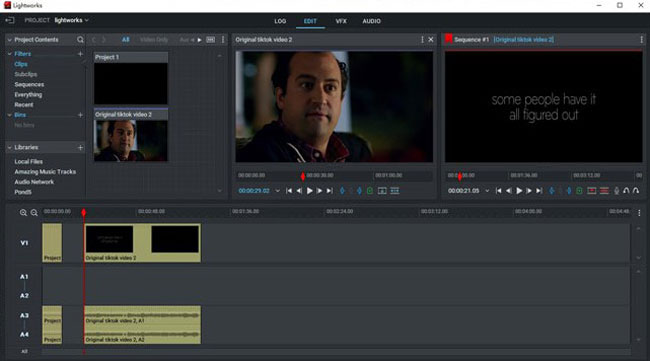
Lightworks tiene un sistema de edición no lineal y su versión prueba es sorprendentemente robusto en términos de características incorporadas. Puede ver cuatro categorías principales con Lightworks después de conseguirlo en Windows 8, son LOG, EDIT, VFX, & Audio. Por ejemplo, puede hacer clic en las pestañas de VFX > Ajustes > RGB para alterar el gamma, el contraste, el brillo, y más. Además, Lightworks ha creado dos lienzos en las ventanas por defecto para que pueda ver los efectos visuales por comparación en tiempo real.
- Potentes paneles de VFX & Audio
- Dos lienzos para previsualizar en tiempo real
- Muchos recursos de video en el sitio web
- Impresionante gama de formatos de video de importación y exportación
Pro:
- Necesita registrarse por adelantado
Contras:
5. AVS Video Editor
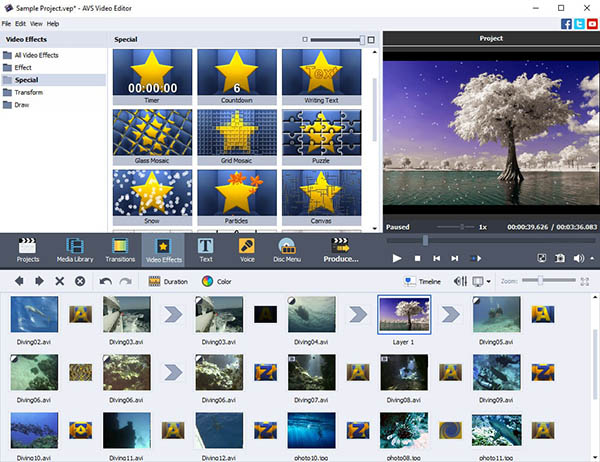
Con más de 300 transiciones, superposiciones y textos innovadores, AVS Video Editor puede ser una buena opción para elegir en Windows 8, especialmente quiere más plantillas listas para aplicar. Además, AVS funciona con los formatos de video más populares como AVI, MOV, VOB, MKV y WEBM y etc. puede procesarlos en cualquier resolución como HD, Full HD, 2 Quad HD, 4K Ultra así como DCI 4K. Además, puede utilizar la Plantilla de Color para cambiar la saturación, el gamma, el tono y la temperatura.
- Una plétora de guías de edición de video
- Plantillas listas para elegir
- Cientos de superposiciones, textos y transiciones, etc.
- Creador de presentaciones de imágenes
Pro:
- Una sola pista de video
Contras:
Palabras Finales
En el final de este artículo, vamos a hacer un corto análisis para ayudarle a seleccionar el mejor editor de videos para Windows 8. AceMovi es mejor para su uso cuando quiere editar videos rápidamente y fácilmente pero necesita obtener la versión completa para quitar la marca de agua. VSDC brilla sobre los demás gracias por sus herramientas de edición 3D, pero puede que tenga que familiarizarse con algunos de sus diseños de elementos. Además, Lightworks cuenta con paneles profesionales de VFX y audio, pero con la condición de tener que iniciar sesión, mientras que Kdenlive, Openshot y AVS tienen una interfaz intuitiva, pero están limitados en la exportación de formatos.
